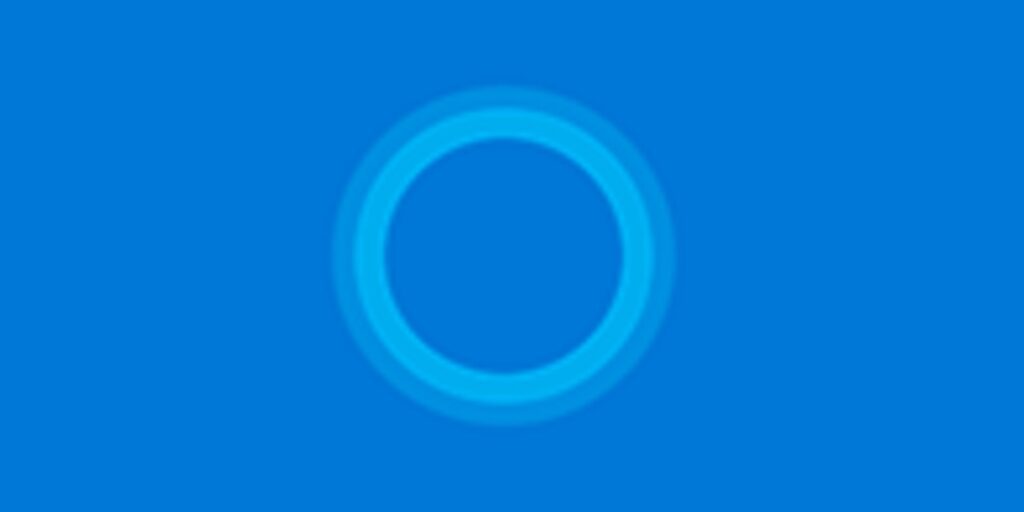Para los grandes usuarios de Cortana, la actualización de mayo de 2020 convirtió al asistente de voz en una aplicación de productividad. Si bien aún puede controlar algunas cosas con su voz, muchos usuarios preferirían simplemente desinstalar Cortana.
Microsoft solía hacer que esto fuera casi imposible, y la mayoría de los usuarios optaban por deshabilitar y ocultar el ícono. Ahora puedes desinstalar Cortana si ya no te resulta útil. Si alguna vez cambia de opinión, también hay una manera fácil de reinstalarlo.
¿Es seguro?
Dado que Cortana solía estar integrado en Windows 10, es posible que haya escuchado que es peligroso eliminar un componente principal de Windows. Sin embargo, Windows funciona bien sin Cortana, incluso antes de la actualización de mayo de 2020.
Ahora, Cortana no está integrada en Windows como antes. Esto hace que sea más seguro que nunca desinstalar Cortana sin dañar su sistema en absoluto. Si tiene alguna duda, haga una copia de seguridad de sus archivos antes de continuar.
Desinstalar Cortana
Aunque Cortana ahora es una aplicación, no puede desinstalarla desde el área habitual «Agregar y quitar programas». Antes de ahora, tendría que editar el registro en Windows 10 Home. En Windows 10 Pro, puede usar el Editor de directivas de grupo. Como puede ver, no fue lo más fácil de hacer, especialmente si estaba editando el registro.
Ahora, solo necesita usar PowerShell. Si nunca lo ha usado antes, no se preocupe, no es complicado.
Haga clic en Inicio y escriba «PowerShell». Elija la aplicación de Windows de PowerShell.
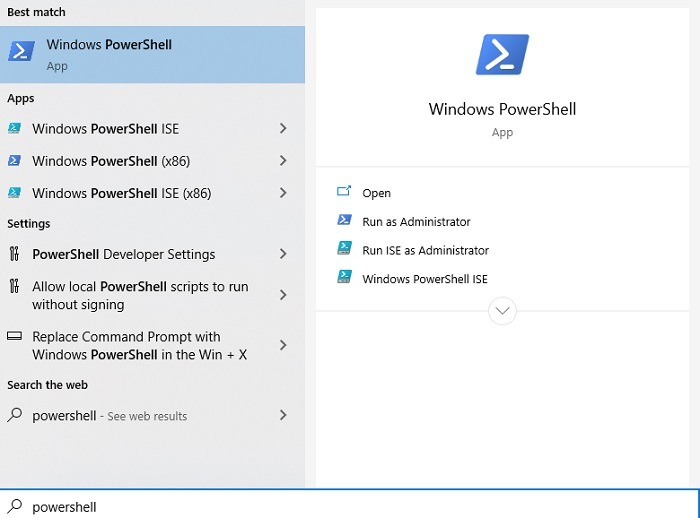
Si no tiene derechos de administrador para su cuenta de usuario, haga clic con el botón derecho en PowerShell en los resultados y elija «Ejecutar como administrador». Presione Sí si recibe una advertencia de UAC (control de acceso de usuario).
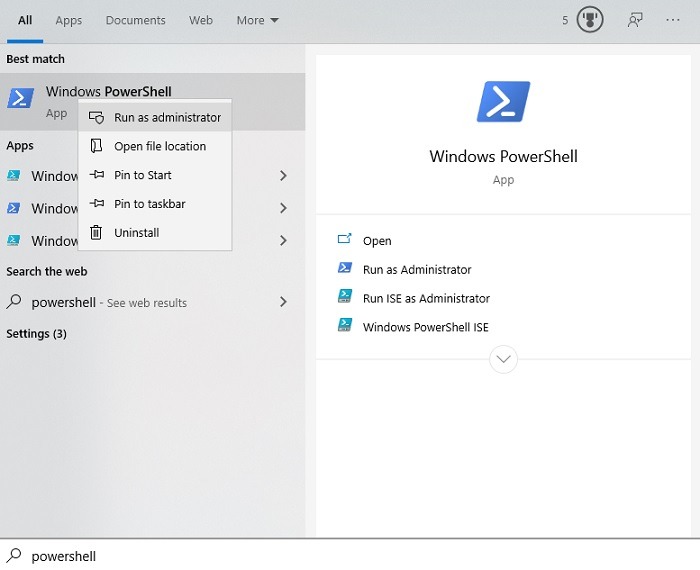
Si ha usado el símbolo del sistema antes, PowerShell se ve y funciona de manera similar.

A continuación, escriba o copie y pegue la siguiente línea en el aviso:
Get-AppxPackage -allusers Microsoft.549981C3F5F10 | Remove-AppxPackage
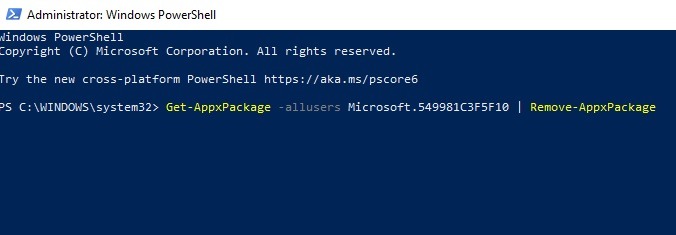
No agregue ni elimine ninguno de los espacios. Después de escribirlo, presione Entrar en su teclado. Esto desinstalará Cortana. Tenga en cuenta que esto solo funcionará si ya instaló la actualización de Windows de mayo de 2020. De lo contrario, aún tendrá la versión anterior de Cortana, que es mucho más difícil de eliminar.
Reinstalar Cortana
Si cambias de opinión, Cortana no se ha ido para siempre. Puede decidir que la nueva versión no es tan mala después de todo. Si es así, puede reinstalar Cortana en cualquier momento. Todo lo que tienes que hacer es abrir Microsoft Store.
Busca «Cortana». Seleccione el primer resultado.
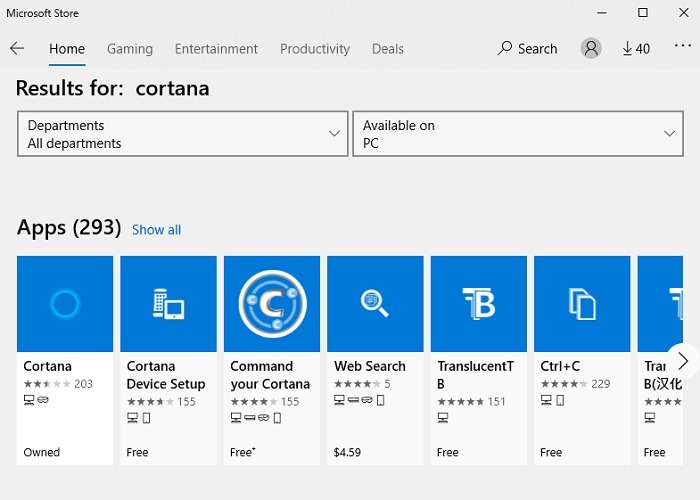
Haga clic en «Instalar» para instalar Cortana. Deberá iniciar sesión con su cuenta de Microsoft para poder descargar la aplicación.
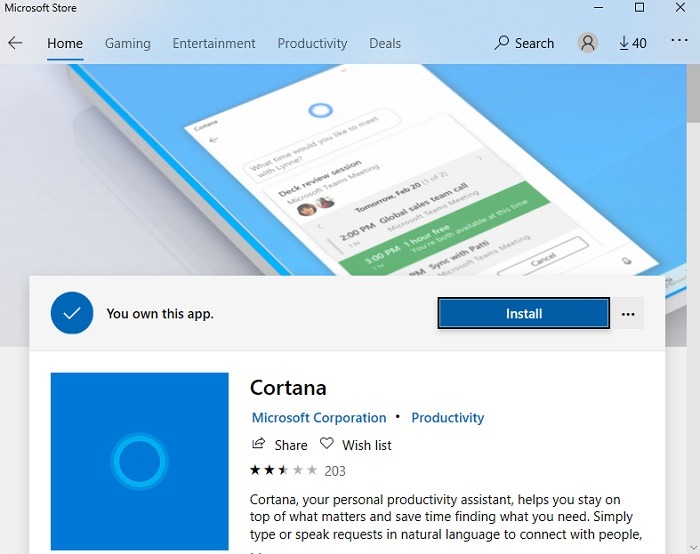
Mantener Cortana pero deshabilitar
Si no desea desinstalar Cortana, pero no está seguro si desea usar la aplicación, simplemente puede deshabilitarla. Esto funciona de manera similar a cómo deshabilitaría originalmente Cortana si no la usara.
Presione Ctrl + Shift + Esc para abrir el Administrador de tareas. Abra la pestaña Inicio.

Seleccione Cortana de la lista. Una vez resaltado, haga clic en el botón «Deshabilitar» en la esquina inferior derecha. Esto deshabilita a Cortana para que nunca se inicie cuando inicia su PC.
Para que los cambios surtan efecto, reinicie su computadora. Cuando se inicia, Cortana no se iniciará esta vez ni en ningún otro momento a menos que vuelva a habilitar el proceso. También es posible que desee eliminar el registro de Cortana si ya no tiene planes de usarlo.